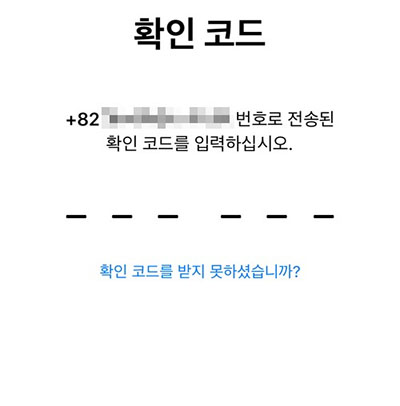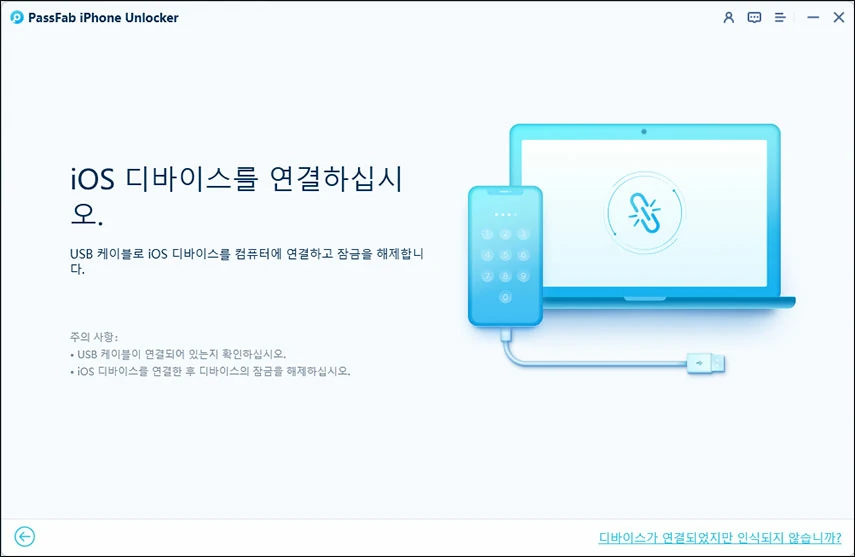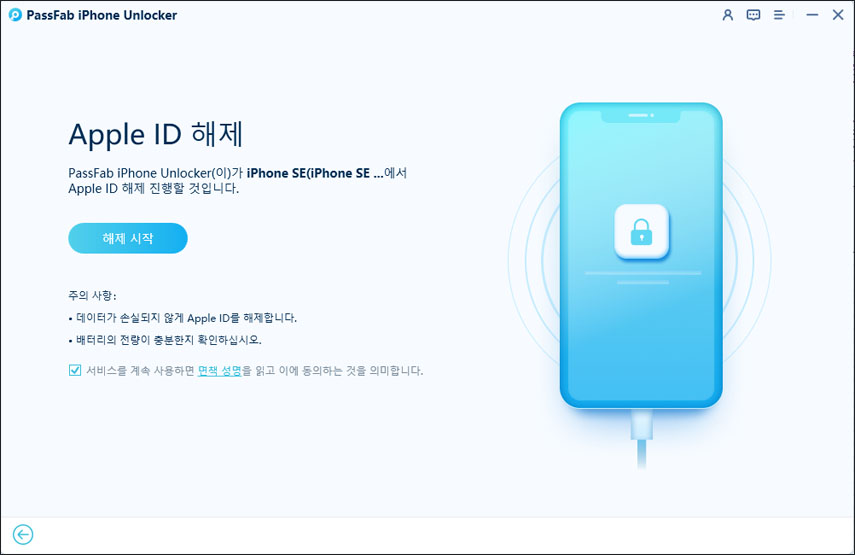제 애플 아이디에 로그인할 수 없습니다. 확인 코드를 입력할 때마다 실패하고 애플 확인 코드가 작동하지 않는다는 메시지가 표시됩니다. 이럴 때는 어떻게 해야 하나요?
때때로 여러가지의 다른 "애플 아이디 연결 오류 및 애플 아이디 확인코드 오류"가 나타날 수 있습니다.
- 아이폰 인증 코드가 작동하지 않음: 코드를 입력하려고 하는데 "애플 인증 코드가 작동하지 않습니다."라는 오류가 나타납니다.
- 애플 2단계 인증 코드가 작동하지 않음: 단계 인증을 사용하면 애플 아이디로 새 장치에 로그인할 때 신뢰할 수 있는 장치에 인증 팝업이 표시되지만 이로 인해 잘못된 애플 아이디 확인코드 오류가 발생할 수 있습니다.
- 새 휴대전화에서 애플 아이디 암호가 작동하지 않는 문제: 새 기기에서 애플 계정을 설정해야 하는데 로그인을 완료하는 데 필요한 인증을 받을 수 없나요?
- 애플 아이디 확인코드 오류로 수신되지 않음: 은 사용자 개인 정보 보호를 최우선으로 생각하기 때문에 종종 계정 접근을 위해 인증코드를 요구합니다. 하지만 인증 코드를 항상 받지는 못할 수도 있습니다.
이러한 문제가 처음 발생했을 때 3일 동안 애플 서비스에 액세스할 수 없었습니다. 이를 방지하기 위해 애플의 2단계 인증 문제를 해결하는 모든 방법을 이 글에서 소개합니다. 따라서 같은 문제로 도움을 받고 싶으시다면 이 글을 끝까지 주의 깊게 읽어 주시기 바랍니다.
1부: 애플 아이디 암호가 작동하지 않는 문제의 이유는 무엇인가요?
애플 아이디 확인코드 오류가 발생할 때 던질 수 있는 2가지 일반적인 질문은 이렇습니다:
- 애플 아이디 암호가 작동하지 않는 문제의 이유는 무엇인가요?
- 내 전화번호로 내 애플 아이디 확인코드 오류가 일어나는 이유는 무엇인가요?
가끔씩 몇 번을 시도해도 애플 아이디 확인 코드가 나타나지 않습니다. 그리고 기기에 애플 아이디 암호가 작동하지 않음과 같은 오류 알림이 표시됩니다. 이러한 이유 중 일부는 여러분의 기기 문제일 수도 있지만 애플에 문제가 있을 수도 있습니다.
1. 잘못된 인증번호 입력
이는 서두르다가 장치에 정확히 동일한 코드를 입력할 수 없었던 경우에 발생할 수 있습니다. 따라서 코드를 복사하여 해당 상자에 입력할 때 주의하세요.
2. 유효하지 않은 애플 아이디 보안 코드
입력한 코드가 만료되었을 수 있으며 계속하려면 새 인증 코드가 필요합니다.
3. 네트워크 연결 불량
이는 "애플 아이디 암호가 작동하지 않음"의 일반적인 이유일 수 있습니다. 휴대폰이 인터넷에 연결되어 있는지 확인하세요. 또 모바일 인터넷 신호가 약한 경우 Wi-Fi가 선호되는 옵션이 설정되어 있는지도 확인합니다. 그리고 연결이 안정적인지 확인해야 합니다.
4. 애플 시스템 상태 기능이 비정상적으로 작동하는 경우
문제가 애플 측에 있을 수 있다는 점을 기억하세요. 시스템 상태 검사기를 사용하면 선택한 서비스를 현재 사용할 수 있는지 확인할 수 있으며 App Store, 나의 아이폰 찾기, iCloud 계정 및 로그인과 같은 기능을 확인할 수 있습니다. 녹색으로 된 항목이 제대로 실행되고 있음을 나타냅니다.
2부: 애플 아이디 확인코드 오류를 해결하는 방법
장치가 애플로부터 새 인증코드를 받지 못하는 경우 아래 방법을 하나씩 구현하여 애플 아이디 확인코드 오류를 해결하세요.
방법 1: 설정에서 인증 코드 보내기
여러가지 중 첫 번째 방법은 애플 아이디 인증 코드가 표시되지 않는 경우 아이폰 설정에서 확인 코드를 받는 것입니다. 좋은 점은 코드를 받기 위해 활성화된 인터넷 연결이 필요하지 않다는 것입니다.
이를 수행하기 위해 아래 단계를 따르세요.
-
아이폰에서 설정을 실행하고 화면 상단에 있는 사용자 이름을 탭하세요.
-
비밀번호 및 보안을 탭하고 인증 코드 받기를 누르세요.
-
이제 비밀번호 및 보안 옵션을 클릭하세요.
-
"확인 코드 받기" 옵션을 클릭하세요.

방법 2: 문자나 전화 통화로 인증 코드 받기
아마도 애플 아이디 확인코드 오류가 발생한 후 대부분의 사용자가 선택하는 옵션일 것입니다. 이 방법은 대부분의 경우 신뢰할 수 있는 장치에서 인증 코드를 받지 못한 경우에도 작동합니다. 이 경우 자신의 번호로 전화 통화를 요청할 수 있습니다.
아래 단계를 확인하세요.
-
로그인 화면에서 '확인 코드를 받지 못하셨습니까?'을 탭하세요.

-
이제 신뢰할 수 있는 번호로 코드를 받는 옵션을 선택하세요.
-
몇 초 안에 문자나 전화를 통해 해당 전화번호로 코드를 받게 됩니다.
-
로그인하려면 코드를 입력하세요.
방법 3: Mac을 사용하여 인증 코드 받기
애플 아이디 암호가 작동하지 않는 문제를 해결하는 또 다른 간단한 방법은 Mac을 사용하여 새 확인 코드를 받는 것입니다. iCloud 인증 코드가 작동하지 않는 경우 시도해 볼 수 있는 단계를 소개합니다.
코드를 받으려면 아이폰과 Mac에서 동일한 애플 아이디로 로그인해야 하는 점이 중요합니다. 다음은 따라야 할 단계입니다.
-
Mac의 시스템 환경설정에서 애플 아이디 옵션을 누르세요.
-
비밀번호 및 보안 > 확인 코드 받기로 이동하세요.
-
인증을 위해 받은 코드를 입력하세요.
방법 4: 아이폰을 다시 시작하기
아이폰의 결함으로 인해 코드를 확인할 수 없는 경우가 많습니다. 아이폰을 다시 시작하는 것은 애플 아이디 확인 프로세스를 방해하고 애플 아이디 확인코드 오류를 유발할 수 있는 사소한 버그를 제거하는 가장 빠른 방법입니다.
팁:
사용 중인 아이폰 모델에 따라 다시 시작 프로세스가 약간 다를 수 있습니다. 아래 단계를 확인하세요.
홈 버튼이 있는 아이폰의 경우
1단계: 화면에 전원 끄기 슬라이더가 나타날 때까지 전원 버튼을 길게 누릅니다.
2단계: 슬라이더를 왼쪽에서 오른쪽으로 스와이프하여 휴대폰을 종료합니다.
3단계: 약 30초 후에 전원 버튼을 다시 길게 눌러 휴대폰을 다시 시작하세요.
홈 버튼이 없는 아이폰의 경우
1단계: 측면 버튼과 볼륨 버튼 중 하나를 길게 누릅니다.
2단계: 전원 슬라이더가 나타나면 밀어서 휴대폰을 끄세요.
3단계: 몇 초 동안 기다린 후 전원 버튼을 길게 눌러 켜세요.
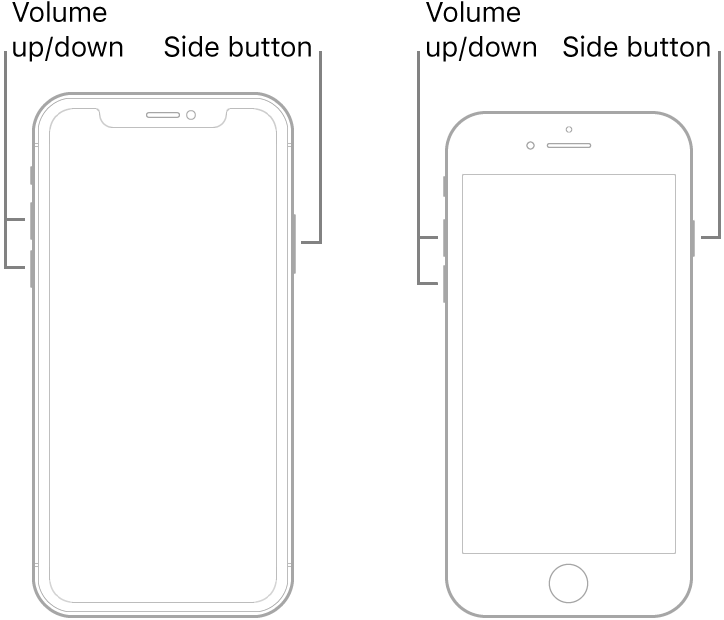
방법 5: 네트워크 연결을 끊었다가 다시 연결하기
다시 시작한 후에도 애플 아이디 암호가 작동하지 않는 문제가 계속되면 휴대폰이 정상적인 인터넷 연결에 연결되어 있는지 확인하세요. 특정 상황에서는 "이 네트워크 삭제"를 선택한 다음 다시 로그인해야 할 수도 있습니다. 네트워크 비밀번호를 준비해 두어야 합니다. 방법은 다음과 같습니다.
-
설정 및 Wi-Fi로 이동하세요.
-
비밀번호 및 보안 > 확인 코드 받기로 이동하세요. 네트워크 이름 옆에 있는 문자 i를 누르고 이 네트워크 지우기를 선택하세요.
-
Wi-Fi 화면으로 돌아가서 목록에서 네트워크를 선택한 다음 WPA 비밀번호를 사용하여 로그인하세요.
팁:
장치를 인증해야 할 때 VPN 연결을 끊어볼 수도 있습니다. 이렇게 하려면 VPN 앱을 열고 연결하거나 연결을 끊을 수 있는 버튼을 찾으세요.
3부: 인증 또는 인증 코드 없이 애플 아이디를 잠금 해제하는 방법은 무엇인가요? new
여전히 전화번호 애플 아이디 암호가 작동하지 않는 문제를 겪고 있거나 애플 아이디를 잊어버린 경우 어떻게 해야 할까요? 인증 없이 쉽게 애플 아이디를 잠금 해제할 수 있는 방법이 있습니다. PassFab iPhone Unlock와 같은 강력한 애플 아이디 제거 도구만 있으면 됩니다.
수백만 명의 사용자를 보유한 이 프로그램은 아이폰 2단계 인증이 작동하지 않는 경우 애플 아이디를 제거하는 원스톱 솔루션입니다. 애플 아이디를 우회하기 위해 확인 코드나 비밀번호를 입력할 필요가 없습니다.
- 애플 아이디 우회
- 아이폰의 화면 잠금 제거
- iDevice 공장 초기화
- 비밀번호 없이 스크린 타임 끄기
- 원격 관리 우회 등
PassFab iPhone Unlock를 사용하여 애플 아이디를 우회하는 방법은 무엇인가요?
-
PassFab iPhone Unlock 실행
이 소프트웨어를 열고 "애플 아이디 잠금 해제" 모드를 선택하세요.

-
장치를 컴퓨터에 연결
이제 PassFab iPhone Unlock가 설치된 컴퓨터에 아이폰 또는 iPad를 연결해야 합니다.

-
애플 아이디 및 iCloud 계정 우회
성공적으로 연결되면 "제거 시작" 버튼을 클릭하여 아이폰 또는 iPad와 관련된 애플 아이디 또는 iCloud 계정을 잠금 해제하세요.

-
애플 아이디 제거 성공
애플 아이디 및 iCloud 계정 잠금 해제를 위해 잠시 기다려야 하며 이 정보는 기기에서 제거됩니다. 이제 새로운 애플 아이디로 로그인하여 모든 기능을 이용하실 수 있습니다.

4부: 애플 아이디 확인코드 오류에 대한 FAQs
1. 내 아이폰으로 전송된 코드를 받지 못하는 이유는 무엇이며 인증 코드 문자를 받지 못하는 문제를 해결하는 방법은 무엇인가요?
아이폰에서 코드를 받을 수 없는 이유는 무엇인가요? 연락처 정보, 이동통신사 또는 이메일 서비스 차단 메시지, 네트워크 연결 불량, SMS 편지함 공간 부족 등의 잠재적인 문제로 인해 확인 메시지가 수신되지 않을 수 있습니다.
- 장치를 다시 시작하세요
- 비행기 모드 켜기 및 끄기를 실행하세요.
- 아이폰의 차단 기능을 확인하세요
- 이동통신사에 문의하여 모바일 요금제를 확인하세요.
2. 애플 아이디 이메일 확인 코드가 작동하지 않는 문제를 해결하는 방법은 무엇인가요?
"애플 아이디 이메일 확인 코드 실패" 문제 해결
- 코드 입력 다시 확인: 인증 코드를 올바르게 입력했는지 확인하세요.
- 새 코드 요청: 애플이 이메일로 확인 코드를 보내지 않거나 받은 코드가 만료되었거나 작동하지 않는 경우 새 코드를 요청하세요.
- 스팸 폴더 확인: 확인 이메일이 스팸 또는 정크 폴더에 들어갈 수 있습니다.
- 이메일 주소 확인: 애플 아이디와 연결된 이메일 주소가 올바른지 확인하세요.
- VPN 또는 프록시 비활성화
- 애플 지원에 문의
3. 휴대폰 없이 애플 아이디 확인 코드를 받으려면 어떻게 해야 하나요?
Mac에서도 인증 코드를 받을 수 있습니다. 이를 위해서는 애플 메뉴 > 시스템 환경설정으로 이동한 다음 애플 아이디를 클릭하세요. 여기에서 비밀번호 및 보안 > 확인 코드 받기를 클릭하세요.
4. 애플에서 이중 인증을 우회하려면 어떻게 해야 하나요?
애플 기기에서 2단계 인증을 제거하려면 PassFab iPhone Unlock와 같은 타사 도구가 필요합니다. 이 프로그램을 사용하면 애플 아이디와 화면 암호를 제거하여 기기에 다시 접근할 수 있습니다.
결론
오늘은 애플 아이디 암호가 작동하지 않는 문제를 해결하는 데 필요한 모든 정보를 알아보았습니다. 앞서 언급한 모든 솔루션은 기술 지식이 없는 사용자에게도 간단하고 실행 가능하며 구현하기 쉽습니다.
더불어 화면 암호 잠금을 해제하고, 애플 아이디를 제거하고, 장치의 원격 관리를 우회하는 데 도움이 되는 PassFab iPhone Unlock를 설치할 수 있습니다.